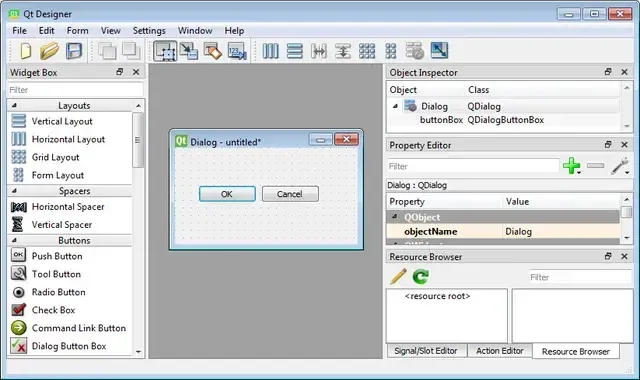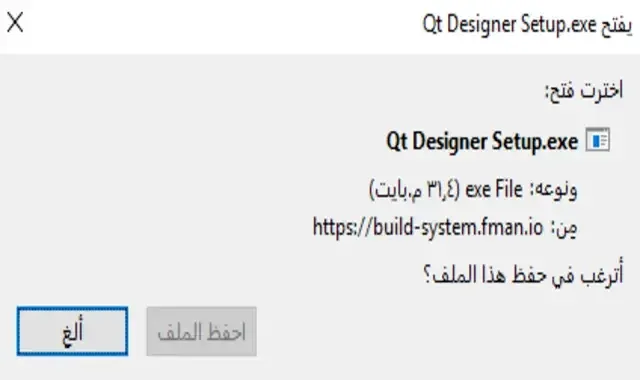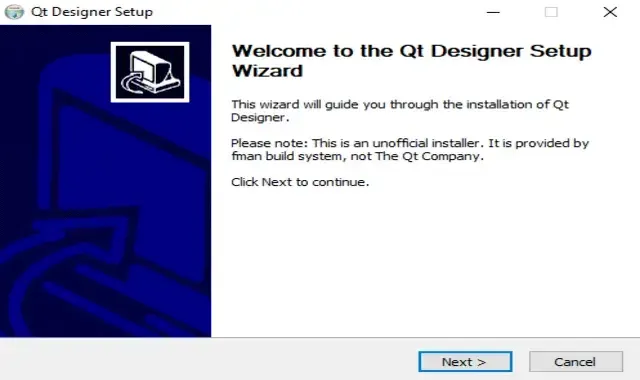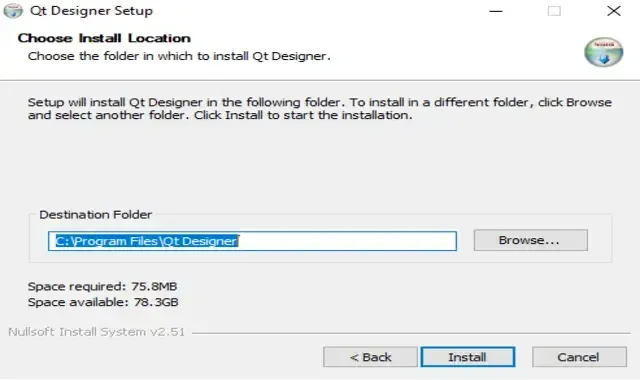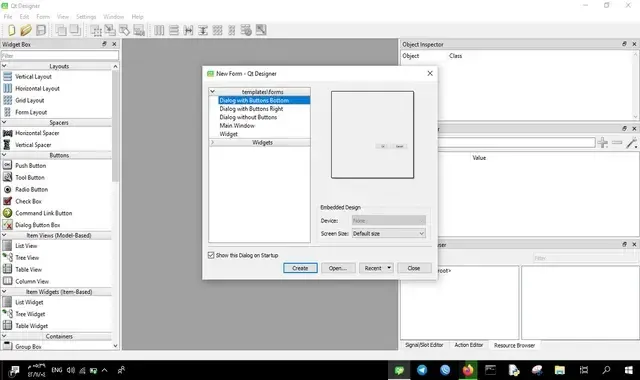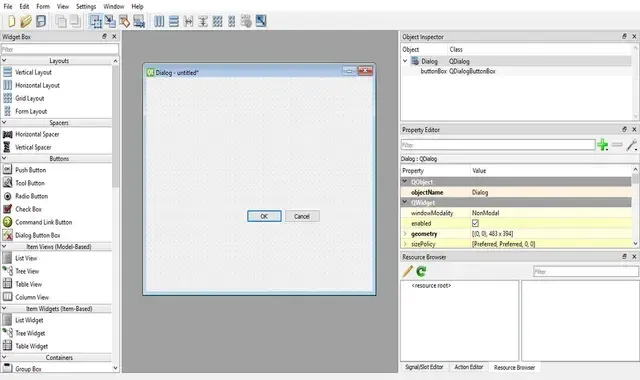ما هو برنامج Qt Designer
أداة Qt Designer هي أداة لبناء واجهات سطح المكتب تُساعدنا في إنشاء واجهات رسومية GUI عن طريق بايثون بإستخدام مكتبة PyQt.
يمنحنا البرنامج واجهة سحب و إفلات بسيطة لتخطيط المكونات مثل الأزرار و حقول النصوص و مربعات التحرير ...الخ.
و يتميز البرنامج بواجهة واضحة و سهلة الإستخدام تتيح لنا إنشاء أي نوع من واجهات المستخدم الرسومية عن طريق سحب عنصر في النموذج الخاص بك و سيتضمن هذا النموذج عرض جميع عناصر واجهة المستخدم.
في هذا البرنامج سوف نتعامل مع مكتبة إسمها Qt و هذه المكتبة أتت من لغة إسمها C++ و لغة C++ هي عبارة عن لغة برمجة مرنة متعددة الأغراض تُستخدَم في الكثير من الأغراض منها عمل تطبيقات للجوال والحواسيب, و الشكل الآتي يوضح شكل واجهة البرنامج الرئيسية
تحميل برنامج Qt Designer
نقوم أولاً بالتوجه إلى الموقع الرسمي للبرنامج من الرابط "qt-designer-download" ثم تقوم بالنزول قليلاً إلى الأسفل و تقوم بتحميل الإصدار الذي يناسب الحاسوب الخاص بك و نظام التشغيل, نحن هنا سوف نقوم بتحميل النسخة الخاصة بويندوز سوف نقوم بالضغط على Windows عند الزر الذي يشير السهم إليه, حجم البرنامج هو 31MB ميغابايت فقط.
عند الضغط على زر Windows الموضح بالشكل السابق سوف يبدأ التحميل بشكل مباشر كما يلي, نقوم بالضغط على إحفظ الملف لتنزيله على الحاسوب.
تثبيت برنامج Qt Designer
نقوم بالتوجه إلى مجلد التنزيلات أو المكان الذي قُمنا بحفظ ملف التنزيل به, و نبحث عن Qt Designer و نقوم. بالضغط بالزر اليمين من الماوس على البرنامج و إختيار فتح كمسؤول Adminstrator ليتم بدأ معالج إعداد التثبيت. كما بالصورة الآتية, نقوم بالضغط على زر Next الموضح في الأسفل
بعد الضغط على زر Next في الصورة السابقة سوف ينقلنا إلى معالج التثبيت نقوم هنا بالضغط على زر Install لتبدأ عملية تثبيت البرنامج و ملحقاته
نقوم بعدها بالإنتظار قليلاً مدة دقيقتين أو ثلاث دقائق ليتم تثبيت البرنامج و ملحقاته حتى ينتهي 100% و نضغط على Next.
بعد الضغط على زر Next السابق نقوم بالضغط على زر Finish و هذا يدل على أنه تم تثبيت البرنامج على الحاسوب الخاص بنا بنجاج.
نقوم بالبحث عن البرنامج في حاسوبنا و الضغط على أيقونته للفتح, و ستفتح واجهته بالشكل الآتي
نقوم بالضغط على Create ليتم إنشاء نموذج فورم أو مساحة عمل كما بالشكل
نقوم بإختيار من الجانب الأيسر من البرنامج ما يلزمنا في برنامجنا و سحبه و إفلاته في فورم العمل كما يلي, نحن هنا سحبنا زر button و زر نوع radio كان به أسماء أصحاب هذا الموقع و زر إختيار و زرين للقبول و الإلغاء
توجد الكثير من الأدوات في البرنامج يمكن تعلُّمها و سحبها إلى نافذة الفورم و تعلمها بالتفصيل من خلال مشاهدة كورس لهذا الأمر و التدرب عليها.